Jak přidat vlastní svety do vašeho serveru Minecraft Realms

Ačkoliv je třeba něco říct, že začínáte novou mapou, je snadné (a zábavné) nahrát celý svět do Minecraft Skutečný server - ať už je to svět, který jste si vytvořili nebo stáhli online.
Proč bych to chtěl udělat?
Minecraft Realms je oficiální serverová platforma společnosti Mojang. Je to skvělý uživatelsky příjemný způsob, jak hostit vzdálený server pro vás a vaše přátele (nebo vaše dítě a jejich přátelé), aby mohli společně hrát Minecraft.
SOUVISEJÍCÍ: Jak nastavit jednoduchý Minecraft Server bez stresu Minecraft Realms
V našem průvodci pro začátek s Minecraft Realms jsme zdůraznili, jak vytvořit nový svět nebo naplnit Minecraft server pomocí Mojang-dodaných map, ale teď jsme zpět, abychom vám ukázali, jak můžete nahrát své vlastní světy.
Nejenže to vám umožní nahrát svět, na kterém jste pracovali (ať už s přáteli nebo sólo), ale můžete také stáhnout mapy z internetu, které ostatní nároční stavitelé naplnili své skvělé výtvory
Nejprve aktualizujte své mapy (pokud je to nutné)
Nejdříve aktualizujte své mapy (pokud je to nutné)
Zjistěte, co musíte udělat před nahráním map a kde najdete další mapy online,
Minecraft Realms používá nejaktuálnější veřejnou verzi Minecraft. Z tohoto tutoriálu to je verze 1.8.9, ale Realms se přesune na 1,9, jakmile to bude vydáno. SOUVISEJÍCÍ:
Jak upgradovat své staré mapy Minecraft pro bezproblémové přechody do nových biomů
použijete mapu, která je z aktuální verze Minecraft. Pokud máte mapu ze staré verze, kterou chcete použít (např. Hráli jste na staré mapě 1.6.4 již řadu let, ale nyní ji chcete nahrát do Realms), můžete to určitě učinit, ale uvědomte si, že jste
Nejvíce zřejmá záležitost se točí kolem opravdu ošklivého updatu kusů, kde okraje aktuálně prozkoumané mapy (generované motorem starého světa) narazí do nových oblastí (které budou vytvořeny s novým světovým motorem ). Pokud se nacházíte v takové situaci, kdy jste nahráli velice starou mapu, doporučili bychom, abyste si prohlédli náš průvodce Jak upgradovat své staré mapy Minecraft pro bezproblémové přechody do nových biomů
staré mapy nejsou obrovským problémem a stačí nahrát svou existující mapu světa bude v pořádku. Přesto je dobré vědět o nuance procesu, takže nejste překvapeni později, když vaše mapa vypadá víc než si vzpomenete.
S touto malou opatrností z cesty, pojďme se podívat, kde najdete své místní mapy a kde najít skvělé mapy online, předtím, než vám ukáže, jak je nahrát přímo na váš server Realms.
Vyhledejte svůj místní Save Directory
Prvním krokem při nahrávání jakékoliv mapy, ať už je to vaše místní mapa hráčů nebo vlastní stažení mapa, jednoduše lokalizuje světový adresář uložený v počítači. Podrobné vyhledávání a zálohování souboru Minecraft v sekci Jak zálohovat vaše Minecraft Worlds, Mods a další, ale budeme rekapitulovat zde pro snadné čtení (a dostat vás nahoru a běžet rychleji).
| Ačkoli váš svět Pokud používáte vlastní spouštěč, jako je MultiMC, jsou zde uložena výchozí umístění uložená na hlavních operačních systémech: | Windows |
| % appdata% minecraft saves | Mac OS X |
| ~ / Knihovna / Podpora aplikací / minecraft / save / | Linux |
/ home / [uživatelské jméno] / minecraft / save /
pro každý svět, pojmenovaný po samotném světě (např. save My First World ). Přemýšlejte o složce jako o kontejneru, který obsahuje všechna důležitá data o vašem světě, včetně mapy světa a doprovodných metadat.
Nyní by bylo skvělé udělat si záložní kopii světových dat na bezpečném místě . Nahrávání světa nebude provádět žádné změny a poté, co je na serveru Realms, nebude provedena žádná změna místních dat. Ale přesto je vždy dobré mít zvyk vytvářet zálohy libovolných digitálních projektů, jako velké mapy Minecraft, investovali jste hodně času.
I když nemáte v plánu nahrát mapu, kterou jste si osobně vytvořili a chcete přeskočit přímo ke stahování vlastního obsahu, poznamenejte si tento adresář, protože je důležitý pro celý proces nahrávání.
Jak najít a Stáhněte si Cool Maps Online
Při nahrávání vlastních výtvorů se uvolní sestavy, na kterých jste pracovali tak tvrdě, stejnou zálibou je nalezení skvělých vlastních map online a nahrávání je prozkoumat se svými přáteli. Pokud právě nahráváte svůj vlastní svět, můžete tento oddíl přeskočit, protože proces nahrávání je pro obě tyto stránky stejný. Ale pokud chcete najít nový obsah, který se bude hrát, o tom budeme hovořit.
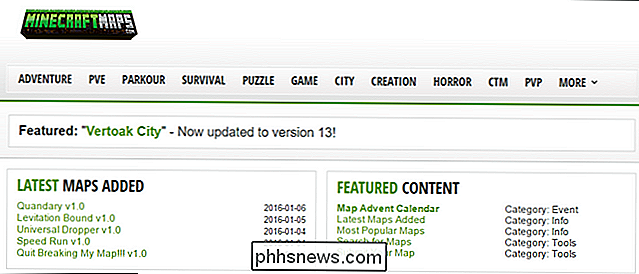
Pokud chcete dobrý přehled o různých typech map, jako jsou mapy dobrodružství a parkour, podívejte se na lekci 13 z naší podrobné Minecraft Geek School série: Stažení a instalace vlastních map
Naše dvě oblíbené lokality, a to jak z důvodu jejich širokého výběru, tak i jejich dlouhověkosti, jsou PlanetMinecraft a MinecraftMaps. Mezi těmito dvěma webovými stránkami najdete tisíce map, které můžete vzít na rotaci.
Na Planet Minecraft najdete světové šetření ke stažení v kategorii Projekty; ujistěte se, že používáte rozbalovací menu a filtrováte kategorii projektů pomocí "světového šetření", abyste odstranili nesčetné množství dalších projektů (například videa a světové semena). Můžete dále zúžit vyhledávání pomocí filtrování přes typ projektu, abyste jej zúžili pouze na mapy dobrodružství / výzvy, určité typy struktur apod.

MinecraftMaps je trochu jednodušší pro navigaci, pokud z jiného důvodu než název napovídá, není tam nic než mapy Minecraft ke stažení. U obou webů je jediná věc, na kterou se opravdu díváte, číslo verze mapy. Pokud shromažďujete stahování / oblíbenost, například najdete často staré mapy Minecraft, které byly pořízeny před stovkami až čtyřmi lety, ale mohly nebo nemusely být aktualizovány pro novější verze hry.
Dnes stahujeme dobrodružnou mapu, abychom mohli s přáteli udělat trochu dobrodružství. Takže jsme vybrali mapu Le Gran Maze z MinecraftMaps a použijeme ji pro další krok v tutoriálu, nahrání mapy do Minecraft Realms.
Bez ohledu na to, který svět si uloží nebo mapu, kterou jste si stáhli, musíte extrahujte soubor .ZIP, který jste si stáhli do adresáře Minecraft / save / v počítači (který jsme našli v předchozí části tutoriálu).
Jak načíst mapu do Minecraft Realms
Ať už jste chytil svou vlastní osobní mapu, nebo jste pročesali seznamy map online a najděte si ten správný, je čas ho nahrať na vašem serveru Realms Poznámka:
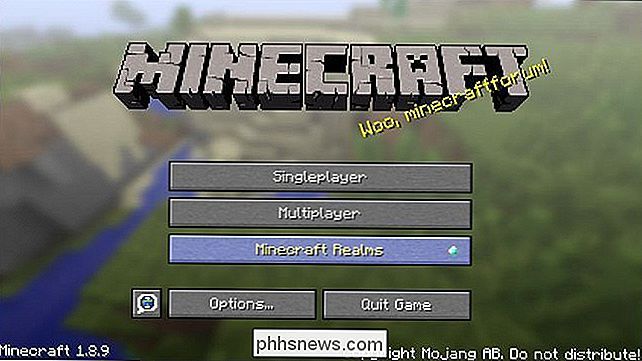
Pokud jste neměli plně nastavit server Minecraft Realms a / nebo potřebujete nějakou pomoc se základní navigací, podívejte se na náš průvodce, jak začít s Minecraft Realms, než budete pokračovat.
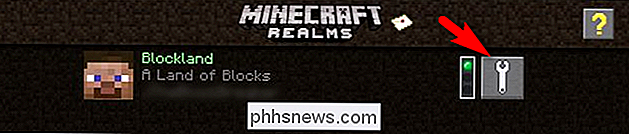
Spusťte Minecraft a vyberte "Minecraft Realms" pro přístup k vašim realům.
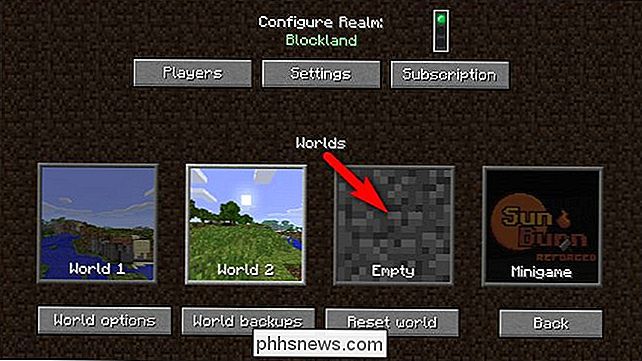
Vyberte ikonu konfigurace, velký klíč serveru Minecraft Realms, na který chcete mapu načíst (pro většinu lidí to bude
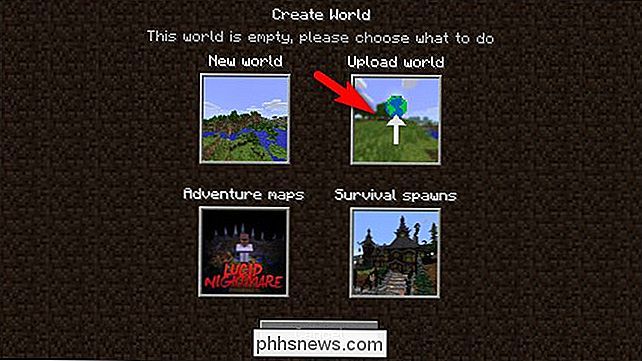
Jakmile vstoupíte do konfigurační nabídky serveru Realms, musíte buď vybrat prázdný slot, jak je vidět nahoře, nebo uvolnit / vymazat jeden z vašich světel, abyste vytvořili prostor pro novou mapu.
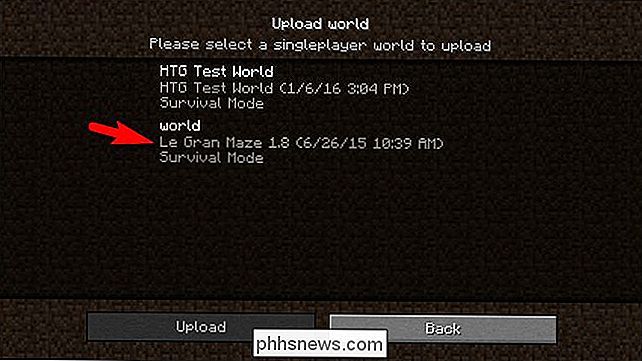
Po výběru prázdného slotu pro mapu budete vyzváni, abyste si vybrali, co s ním chcete dělat. vyberte "Nahrát svět".
Na obrazovce výběru uvidíte světy uvedené stejně jako v menu pro jednoho hráče. Všimněte si, že výše uvedený záznam má dvě jména: "world" a "Le Gran Maze 1.8". Minecraft světové úspory mají dvě jména: jméno vložené do souboru pro ukládání a název složky, ve které se nacházejí. Při stahování map z Internetu mají často generické názvy jako "svět", ale vždy můžete přizpůsobit jméno složku, jako jsme to udělali, pro snadnou identifikaci.
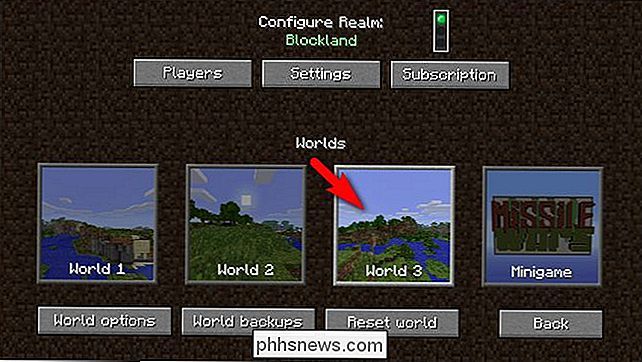
Vyberte svět, který chcete nahrát, a klikněte na tlačítko Nahrát. Po nahrání dosáhne 100 procent a váš světový soubor je ověřen, vyberte možnost Hotovo.
Budete se vrátit na hlavní konfigurační obrazovku Realms, která je uvedena výše, a budete vyzváni k výběru, který svět chcete načíst. Předtím prázdný slot světa 3 má nyní do našeho nového nahraného nového světa. Nebuďte znepokojeni, pokud jste si stáhli mapu kosmické lodi nebo nějakou takovou věc a vidíte generickou vyhlížející krajinu (jak je vidět na snímku obrazovky výše). Miniaturu nahraných světů je vytvořena pomocí světového osiva a ignoruje jakékoliv konstrukce, které byly vytvořeny ve světě nebo změny, které vytvořil tvůrce mapy.
Dvakrát klikněte na mapu a načtěte ji a jste v podnikání. Užijte si novou mapu a ujistěte se, že sdělíte svým přátelům něco nového, které byste se mohli podívat na váš server Realms.

Jak vyčistit historii prohlížení v aplikaci Microsoft Edge
Edge je nový prohlížeč společnosti Microsoft, který je dodáván se systémem Windows 10 a je určen k nahrazení internetového prohlížeče s maloletým příznakem. Ačkoli to může vypadat a cítit se výrazně liší od většiny prohlížečů, má stále stejné funkce - stačí vědět, kde hledat. Jako každý jiný prohlížeč Edge zaznamená historii stránek, které navštívíte, když použijete jej.

Jak nastavit cíl v Kalendáři Google pro systém iOS a Android
Začátkem tohoto měsíce Google přidal funkci Cíle do aplikací Kalendář Google pro iOS a Android. Cíle automaticky vyhledávají ve vašem kalendáři volný čas a naplánují opakované události, které vám pomohou dosáhnout vašich cílů. Zde je návod, jak je vše nastavit. Aplikace Kalendář Google je ve výchozím nastavení nainstalována v systému Android.



